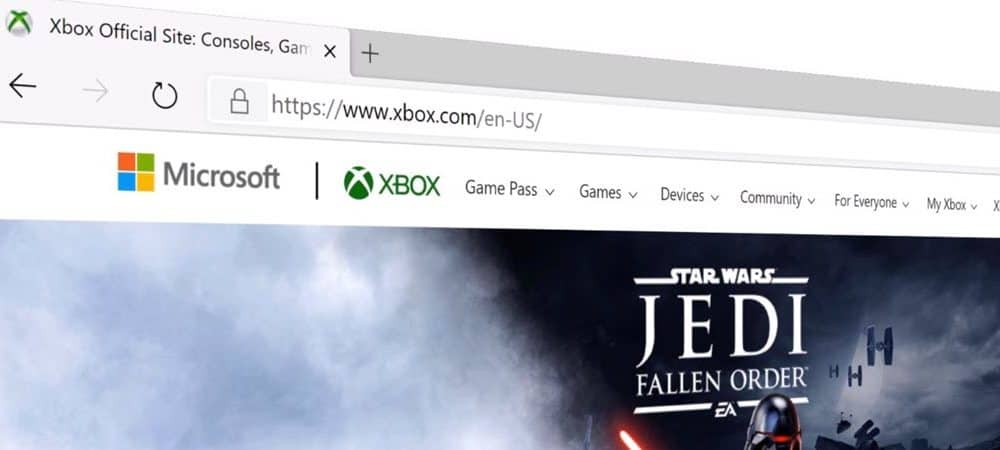
Uusi Chromium-pohjainen Microsoft Edge on Microsoftin uusi selain. Ja samanlainen kuin Google Chrome, asennetuista laajennuksista riippuen ne saattavat jatkaa toimintaa taustalla sulkemisen jälkeen. Tämä on oletusasetus Edgen asentamisen jälkeen. Selain voi jatkaa toimintaansa taustalla näyttääkseen ilmoituksia esimerkiksi Facebookista tai Google Hangoutsista.
Jos käytät sitä kannettavalla tietokoneella tai muulla kannettavalla laitteella, kuten Microsoft Surface, se voi kuluttaa akkua nopeammin kuin tarvitset. Itse asiassa se voi viedä järjestelmäresursseja, kuten RAM-muistia, mikä voi tehdä laitteestasi hitaamman. Jos et ole taustalla olevien asioiden fani sen jälkeen, kun olet sulkenut selaimen, voit poistaa ominaisuuden käytöstä. Näin.
Estä Edgen juoksemista taustalla
Jos haluat estää sen toimimasta taustalla, käynnistä ensin Microsoft Edge. Napsauta sitten Asetukset-painike (kolme pistettä) ja valitse valikosta Asetukset.
Aloita siirtymällä Asetukset-painikkeeseen ja valitsemalla valikosta Asetukset.
Napsauta Asetukset-sivulla Järjestelmä vasemmasta paneelista. Poista Järjestelmä-sivulta Jatka taustasovellusten käyttöä, kun Microsoft Edge on suljettu -kytkin.
Poista käytöstä Jatka taustasovellusten käyttöä, kun Microsoft Edge on suljettu.
Siinä kaikki siinä on. Nyt kun suljet selaimen, laajennukset ja muut palvelut lakkaavat toimimasta taustalla. Kaikki lopetetaan.
Jos et ole vielä käyttänyt sitä, tutustu artikkeliimme Microsoft Edgen asentamisesta. muista lukea Microsoft Edge -artikkelimme. Sieltä löydät hyödyllisiä vinkkejä, kuten Google Chrome -laajennusten asentaminen, Edge-välilehden esikatselujen käyttöönotto ja paljon muuta.
Uusi Microsoft Edge on todella monitasoinen, ja sen versiot ovat saatavana Windows 7/8/10-, macOS-, Android- ja iOS-versioille.